Étape 2: Configuration du réseau de l’ordinateur
Procédure
- Connectez-vous à Windows en tant que Administrator ou membre du groupe Administrateurs.
-
Affichez l’écran des connexions réseau.
- Windows 11
- Cliquez sur .
- Cliquez sur .
- Cliquez sur Centre Réseau et partage.
- Cliquez sur Ethernet.
- Windows 10
- Cliquez sur .
- Cliquez sur Centre Réseau et partage.
- Cliquez sur Ethernet.
- Windows 11
-
Cliquez sur Propriétés.
Si une fenêtre Contrôle de compte d’utilisateur apparaît, cliquez sur Continuer.
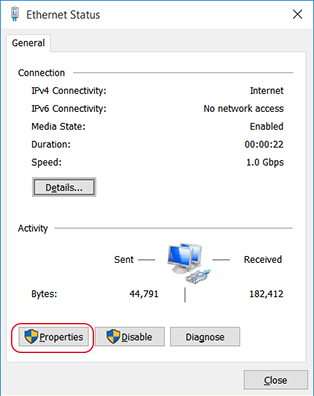
La fenêtre Propriétés Ethernet s’affiche.
-
Sélectionnez Protocole Internet version 4 (TCP/IPv4), puis cliquez sur Propriétés.
Si la case à cocher Protocole Internet est vide, cochez-la.
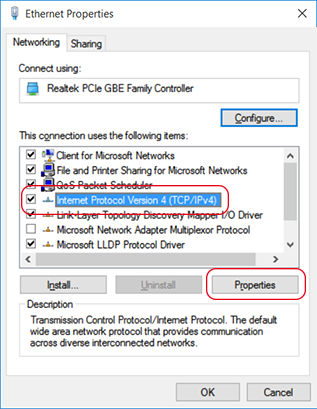
-
Sélectionnez Obtenir une adresse IP automatiquement. Entrez les informations comme indiqué ci-dessous, puis cliquez sur OK.
Élément Adresse à saisir Adresse IP 192.168.0.XXX Masque de sous-réseau 255.255.255.0 « XXX » représente un nombre de 1 à 254. Cependant, n’utilisez pas le même numéro que celui défini dans la section « Effectuer les réglages réseau sur l’imprimante ».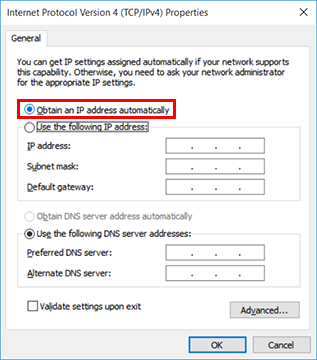
-
Cliquez sur les boutons suivants pour revenir à l’état initial.
- Fermer dans la fenêtre Propriétés Ethernet
- Fermer dans la fenêtre État de Ethernet]
